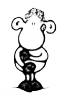- Registriert
- 21.10.07
- Beiträge
- 457
Der Titel ist wahrscheinlich ziemlich schlecht gewählt, für der eigentliche Problem, aber einen besseren finde ich nicht.
Zum Eigentlichen: Ich habe in Inkscape eine vektorisierte Bitmap, welche ursprünglich eine Figur mit Graustufen auf weißem Hintergrund war. Nachdem ich diese nun vektorisiert hab und sie über einen farbigen Hintergrund lege, sind um die Figur herum noch einige "Flecken", welche beim Ursprungsbild anscheinend nicht ganz weiß waren. Die Figur selbst ist auch innen "hohl", weil dort vorher Weiß war und das nun Transparent geworden ist.
Meine Frage(n) nun: Wie kann ich die Figur wieder voll füllen, dass der Bauch etc nicht transparent sind und der Hintergrund durchscheint und wie bekomm ich die Flecken rundherum weg?
Mh, warum schicke ich nicht gleich das Bild bevor ich hier so viel erkläre. Ich will keine Bearbeitung, sondern ne Anleitung, wie ich das zu machen hab.
Zum Eigentlichen: Ich habe in Inkscape eine vektorisierte Bitmap, welche ursprünglich eine Figur mit Graustufen auf weißem Hintergrund war. Nachdem ich diese nun vektorisiert hab und sie über einen farbigen Hintergrund lege, sind um die Figur herum noch einige "Flecken", welche beim Ursprungsbild anscheinend nicht ganz weiß waren. Die Figur selbst ist auch innen "hohl", weil dort vorher Weiß war und das nun Transparent geworden ist.
Meine Frage(n) nun: Wie kann ich die Figur wieder voll füllen, dass der Bauch etc nicht transparent sind und der Hintergrund durchscheint und wie bekomm ich die Flecken rundherum weg?
Mh, warum schicke ich nicht gleich das Bild bevor ich hier so viel erkläre. Ich will keine Bearbeitung, sondern ne Anleitung, wie ich das zu machen hab.